M1版Mac miniに接続する為HDDケースを購入したので、レビューをお届けしたいと思います。
今回購入したケースに内蔵するハードディスクは元々はHackintoshの内蔵HDDとして主に写真や音楽などのデータ保存用に使っていたのですが、私の利用用途ではM1版Mac miniの動作に大きな問題が無い事を確認したので、このHDDを外付けハードディスクとしてM1版Mac miniで利用する為HDDケースを購入しました。
利用していたHDDはこちら
M1版Mac miniのUSB-Aに接続するための外付けHDDケース選び
M1版Mac miniにはThunderbolt/USB 4ポートとUSB-Aポートが各2ポートずつ計4ポートありますが、ThunderboltにはBenQ SW2700PTモニターとUSBハブを装着予定だったので、HDD外付けケースは必然的にUSB-Aポートに接続する事になります。
このUSB-Aポートは中の色が青くなってないので分かりづらいのですが、転送スピードが最大5Gb/sになっている事からUSB3.0ポートであることが分かります。(まあ、今時USB2.0のはずはありませんが)
接続ポートが決まったのでいよいよ商品選びです。
条件はUSB3.0接続の他にモニターの下に横置きできる商品です。
いつものようにAmazonでHDDケースを検索したところ無数の商品がヒット。
その中から最初に目を付けたのはM1版Mac miniと一緒に置いたらカッコ良さそうな「Yottamaster アルミ製 3.5インチ HDDケース 」。
しかし、レビューを読んでみると評判が芳しくない。例えばHDDを取り付けるネジ穴がずれているとか。カタカタ音がするとか。
多分工作制度に問題があってハズレを引くとトラブルが出そうな感じの商品なのでとりあえずパス。
その後も色々な商品を見ましたが、どれも良いレビューも悪いレビューもあって決め手に欠けるので、最後はなんとなく良さそうだと言う直感でこのHDDケースを選びました(汗)
結果的にはM1版Mac miniでも問題なく使う事ができたので良かったです(笑)
それでは早速「Inateck 2.5/3.5インチ USB3.0 HDD外付けケース 」について解説したいと思います。
Inateck 2.5/3.5インチ USB3.0 HDD外付けケースについて
パッケージの中身は、ケース本体の他にUSB3.0ケーブル、ACアダプタ、マニュアル、ネジ、予備のゴム足の他にご覧のように組み立てのためのドライバーが付属しているのは親切ですね。
私は精密ドライバーの類は色々と持ってますが、それを出す事なく付属のドライバーで組み立てる事ができました。
組み立て方
① ケースからトレイを引き出して、コネクターにHDDを差し込む。
② トレイの横にある細長い穴にHDDのネジ穴を合わせて付属のネジでねじ止めする。
③ トレイをケースに収め、正面側の2箇所を付属のネジでねじ止めする。
特に難しいことは無いと思います。
スピードテストの結果
これは内蔵するハードディスクによっても結果が変わるので参考程度にご覧下さい。
Blackmagic Disk Speed Test
AmorphousDiskMark
玄人志向 SSD/HDDスタンドも動作確認
数年前に購入した「玄人志向 SSD/HDDスタンド」もM1版Mac miniで問題なく動作し、タイムマシンでのバックアップも普通に取れました。
まとめ
M1版MacはCPUが変わったので周辺機器の動作なども不安視されていましたが、蓋を開けてみたらほとんどの機器が問題なく動作するようです。
今回の記事とは直接関係ありませんが、懸念されたアプリの動作も私の使った範囲では全て普通に動作しています。
ですから、アプリや周辺機器動作の不安で様子見をしていた人も、もう購入して大丈夫と考えて良さそうですね。
それではまた。






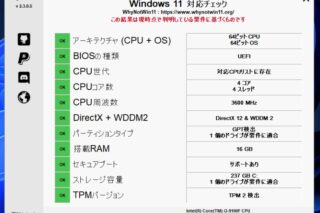
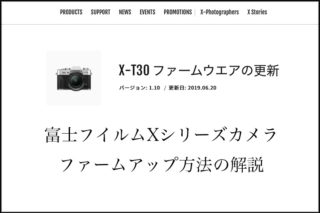









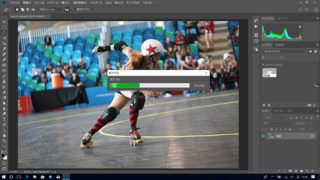













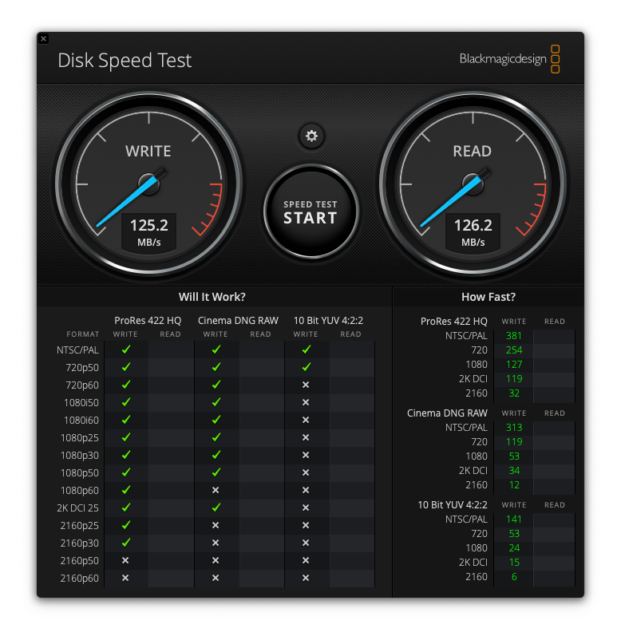
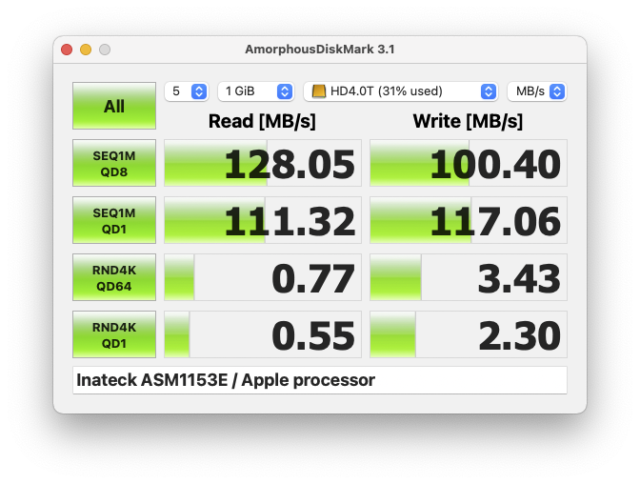



コメント